
Batch Picture Resizer(批量圖片大小調(diào)整)
v12.0 中文版- 軟件大小:10.7 MB
- 軟件語言:簡體中文
- 更新時(shí)間:2022-08-05
- 軟件類型:國外軟件 / 圖像處理
- 運(yùn)行環(huán)境:WinXP, Win7, Win8, Win10, WinAll
- 軟件授權(quán):試用軟件
- 官方主頁:https://zh.softorbits.net/download.html
- 軟件等級(jí) :
- 介紹說明
- 下載地址
- 精品推薦
- 相關(guān)軟件
- 網(wǎng)友評論
Batch Picture
Resizer提供圖像大小調(diào)整功能,如果你的網(wǎng)站對上傳的圖像尺寸有要求就可以通過這款軟件調(diào)整新的尺寸,您可以在軟件界面手動(dòng)設(shè)置新的高寬,也可以使用推薦的標(biāo)準(zhǔn)大小修改圖像尺寸,常見的320x200、640x480、800x600、1024x.768、1200x900、1280x800等大小都可以直接在軟件上設(shè)置,輕松調(diào)整圖像尺寸,方便您將標(biāo)準(zhǔn)的圖像上傳到網(wǎng)站;一些網(wǎng)站對圖像的尺寸還是有要求的,如果尺寸很大可能圖像加載就會(huì)比較慢,大尺寸的圖像也不適應(yīng)網(wǎng)頁,通過這款Batch
Picture Resizer軟件就可以批量調(diào)整新的圖像大小,并且附加格式轉(zhuǎn)換、水印設(shè)置等功能,需要就下載吧!
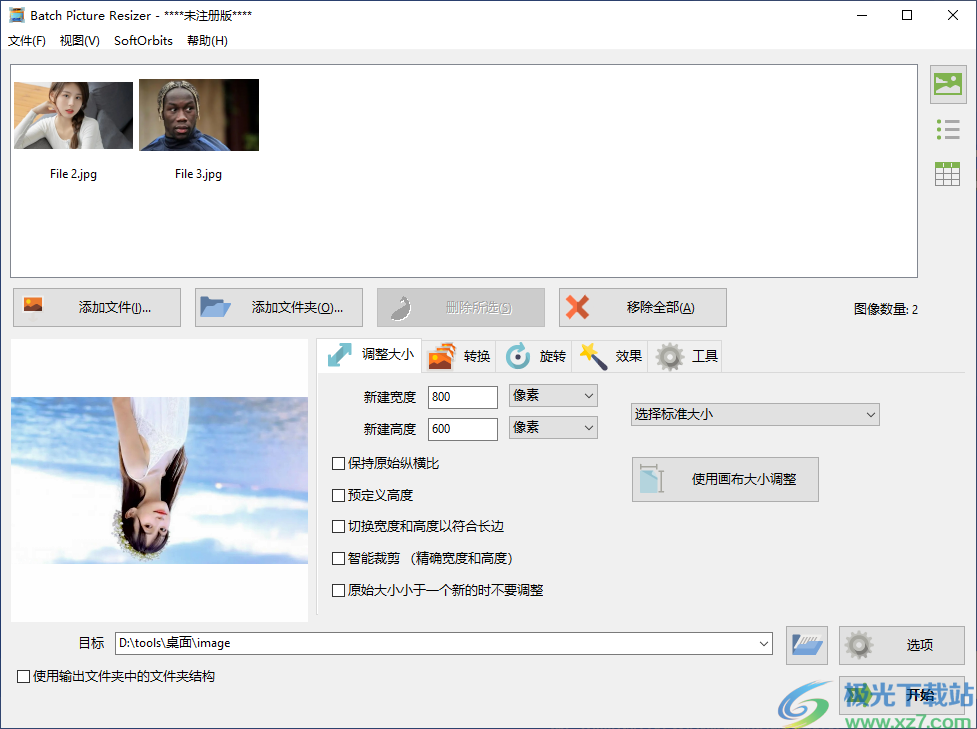
軟件功能
高質(zhì)量照片調(diào)整大小
批量圖片大小調(diào)整器將允許你放大或縮小照片,同時(shí)保持質(zhì)量。它不會(huì)減少像素化和其他偽影。它有10種以上的圖像大小調(diào)整算法,包括Bicubic、Lanzcos、Bessel、Guassan和BSpline。這個(gè)軟件為你提供了調(diào)整照片大小的最佳方法。
一、批量裁剪圖像:
如果你想知道如何將圖像裁剪到精確的尺寸大小,可以按照以下說明操作:
單擊添加文件并添加要裁剪的圖像。
選擇新的寬度和高度。啟用智能裁剪選項(xiàng)。
選擇一個(gè)目的文件夾。
單擊開始批量裁剪照片。
您還可以通過單擊畫布按鈕,使用此應(yīng)用程序裁剪照片來調(diào)整畫布大小。

二、縮小圖片(減少M(fèi)B):
你也可以用這個(gè)應(yīng)用縮小圖像文件的大小。將照片的大小最多減小500%。
如果你想知道如何減小圖片大小,請將這些文件添加到程序中。
選擇調(diào)整大小功能。保持原始縱橫比。
在目標(biāo)框中選擇替換原始文件
同時(shí)調(diào)整多張圖片的大小,替換原始照片。

三、使JPEG文件變小:
你可以使用這個(gè)應(yīng)用程序使JPEG變小。在Windows 10中,使用此軟件更改JPEG壓縮比來壓縮照片。

四、如何更改照片分辨率:
你還可以通過更改照片分辨率,在Windows 10中批量調(diào)整照片大小。
單擊添加文件添加照片。
選擇新的分辨率(以像素為單位)(寬度和高度)。
選擇一個(gè)目標(biāo)文件夾。
單擊開始。

五、轉(zhuǎn)換格式
該程序支持不同的格式,包括JPEG、BMP、PSD、TIFF、GIF、PNG、PCX、JPEG 2000、TGA。您可以轉(zhuǎn)換為JPEG,調(diào)整原始圖像的大小,調(diào)整動(dòng)畫GIFs和多頁TIFFs的大小。請看以下內(nèi)容:
轉(zhuǎn)換為JPEG并調(diào)整原始圖像的大小:該軟件支持30多種格式的原始文件,包括佳能、尼康等。您可以輕松地點(diǎn)擊按鈕將原始文件轉(zhuǎn)換為JPEG格式。您可以打開選項(xiàng),然后在JPEG選項(xiàng)下,選擇基線(默認(rèn))。

六、調(diào)整動(dòng)畫GIF圖像的大小:
此外,該軟件允許您調(diào)整GIF動(dòng)畫圖像和多頁TIFFs的大小。按照與轉(zhuǎn)換任何圖像大小相同的過程進(jìn)行操作。添加文件并選擇右下角的選項(xiàng)。將打開一個(gè)新框,你可以選擇GIF壓縮或TIFF壓縮。

七、重命名照片
可以添加綴飾日期、編號(hào)編號(hào)。
八、自動(dòng)旋轉(zhuǎn)圖片
您可以旋轉(zhuǎn)旋轉(zhuǎn)照片。添加要選擇簡單的照片。然后。
九、自動(dòng)修復(fù)照片顏色和顏色
上傳這些時(shí)自動(dòng)照片顏色和照片只執(zhí)行照片也可以灰度只需要點(diǎn)擊照片。按按鈕來執(zhí)行照片。
十、添加水印
文本水印:
水重新填寫印文本區(qū)。
使用位置,X-選擇偏移量,和Y-偏移量控件來水印位置。
使用字體按鈕來選擇字體。
背景色允許你設(shè)置背景色。
您可以使用收藏按鈕來設(shè)置收藏夾。
可以使用按鈕選擇水印的按鈕。
如果想要?jiǎng)h除水印,可以使用清除水印按鈕。
在照片上添加文字水印。

圖像水印:
使用位置,X-選擇偏移量,和Y-偏移量控件來水印位置。
選擇水印圖像按鈕來選擇標(biāo)志圖像。
你可以使用自己的控件更改。
也可以使用清除標(biāo)志圖像按鈕。
你可以向一個(gè)圖像或圖像添加水印。

軟件特色
1、Batch Picture Resizer可以幫助用戶快速設(shè)置新的圖像尺寸
2、從網(wǎng)絡(luò)采集的圖像不適合自己使用就可以立即調(diào)整
3、直接使用軟件推薦的標(biāo)準(zhǔn)尺寸修改圖像,幾秒鐘就完成尺寸設(shè)置
4、支持手動(dòng)設(shè)置新的高寬,可以按照像素大小調(diào)整或者按照百分比調(diào)整
5、添加的圖像都可以在軟件界面查看,可以預(yù)覽調(diào)整后的圖像
6、可以從文件夾批量添加處理的圖像,設(shè)置新的尺寸立即導(dǎo)出圖像
7、支持豐富的格式設(shè)置功能,可以嘗試選擇新格式輸出圖像
8、支持圖像壓縮功能,在格式轉(zhuǎn)換界面可以調(diào)整JPEG的質(zhì)量,可以設(shè)置DPI
9、Batch Picture Resizer操作方便,適合經(jīng)常在電腦上調(diào)整圖像尺寸的朋友使用
10、通過調(diào)整到適合使用的圖像尺寸可以更方便上傳圖像到網(wǎng)站或者插入文章
使用方法
1、將Batch Picture Resizer安裝到電腦,隨后啟動(dòng)軟件使用
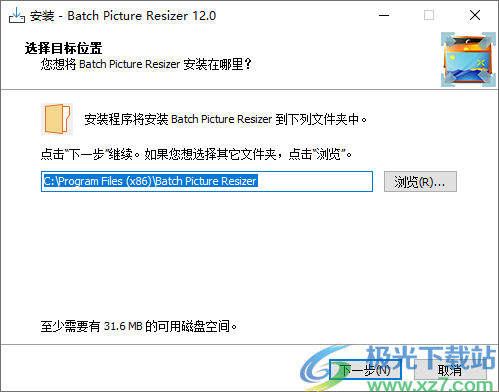
2、軟件界面如圖所示,可以開始調(diào)整大小,可以選擇像素, 可以選擇百分比
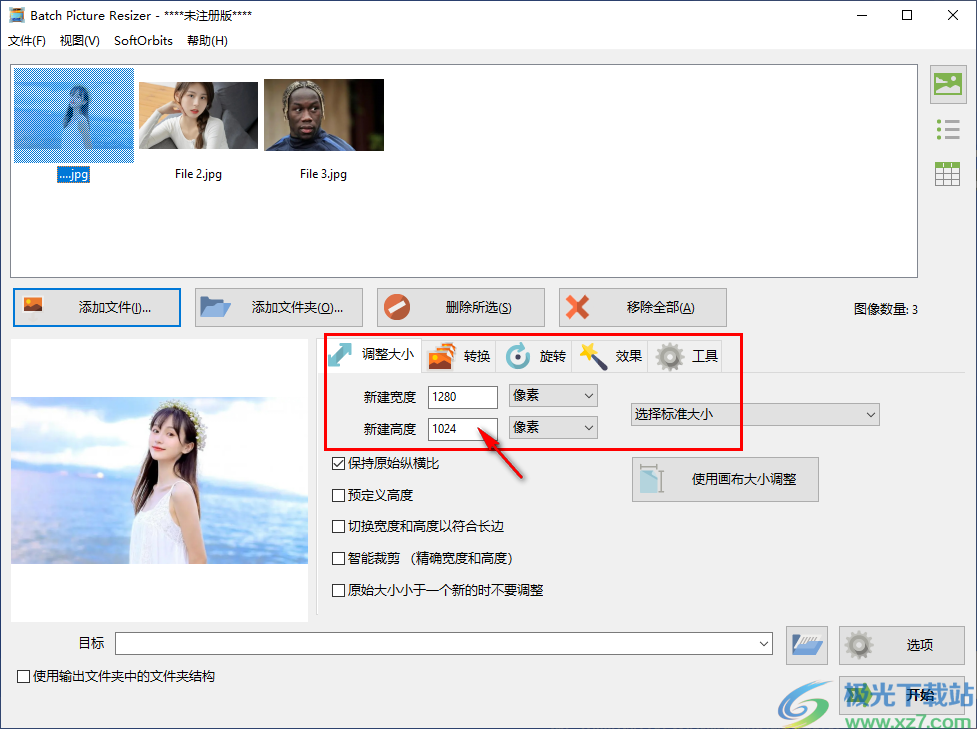
3、軟件已經(jīng)提供很多標(biāo)準(zhǔn)的大小,如果有自己需要的尺寸就直接選擇吧

4、提示使用畫布大小調(diào)整圖像,您可以在軟件新建畫布,使用畫布尺寸調(diào)整圖像
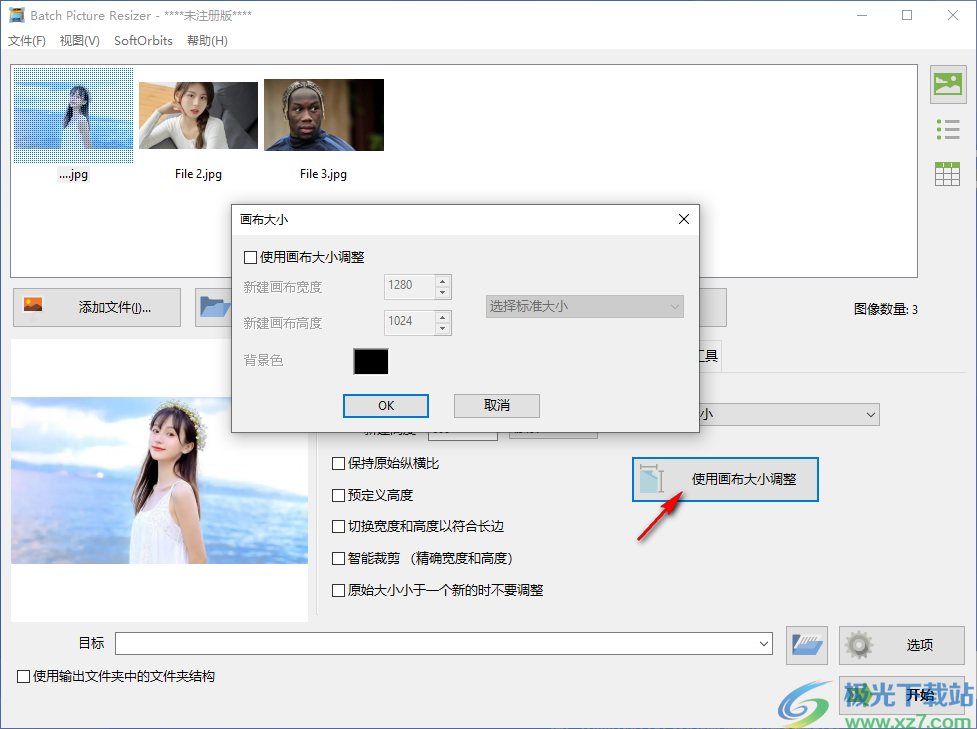
5、豐富的格式輸出界面,可以選擇原始格式輸出,僅僅壓縮圖像質(zhì)量,也可以選擇新的png格式輸出
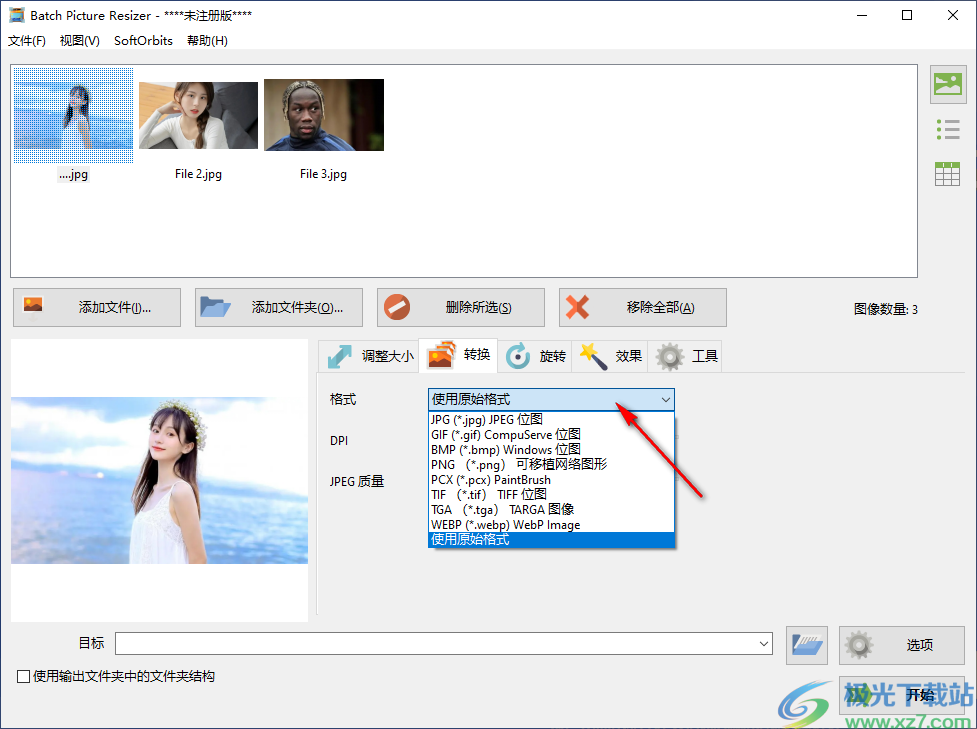
6、提示旋轉(zhuǎn)和翻轉(zhuǎn)功能,如果需要調(diào)整圖像視圖效果就可以在這里選擇翻轉(zhuǎn)
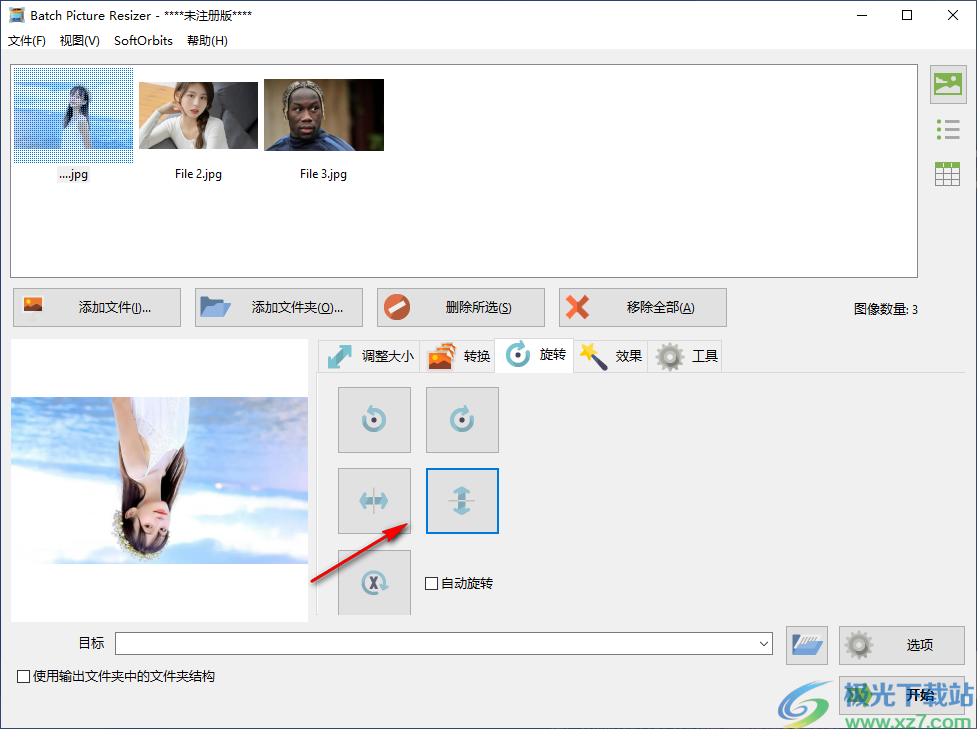
7、如果需要設(shè)置黑白的圖像就可以啟動(dòng)灰度功能,勾選就可以處理圖像
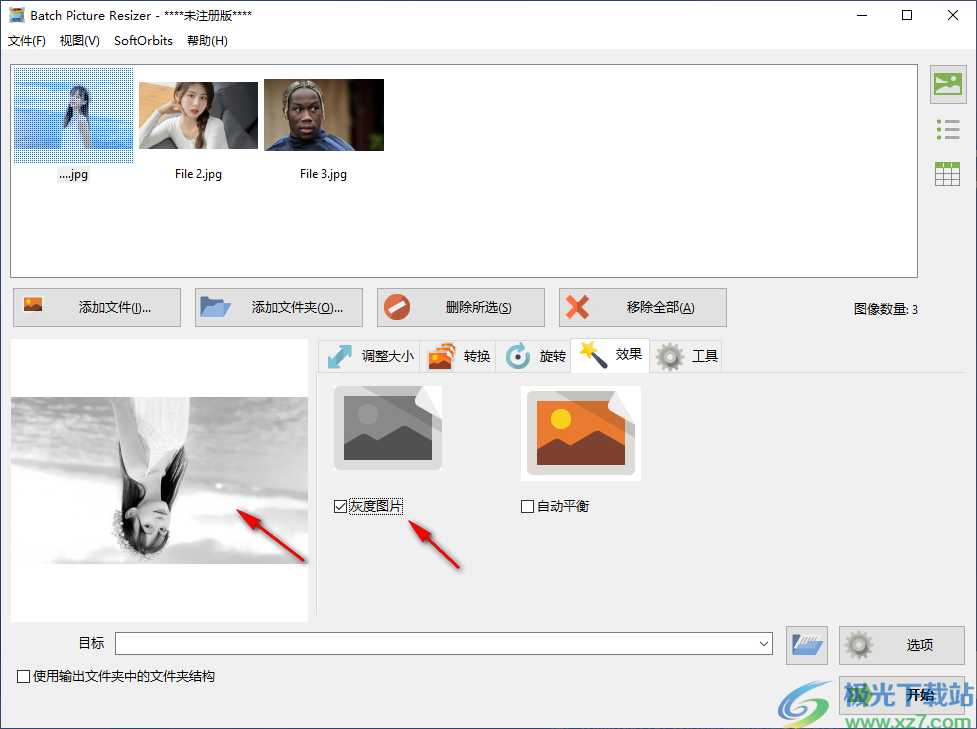
8、顯示重命名以及水印功能,如果擔(dān)心圖像名字重復(fù)就可以設(shè)置新的前綴、后綴
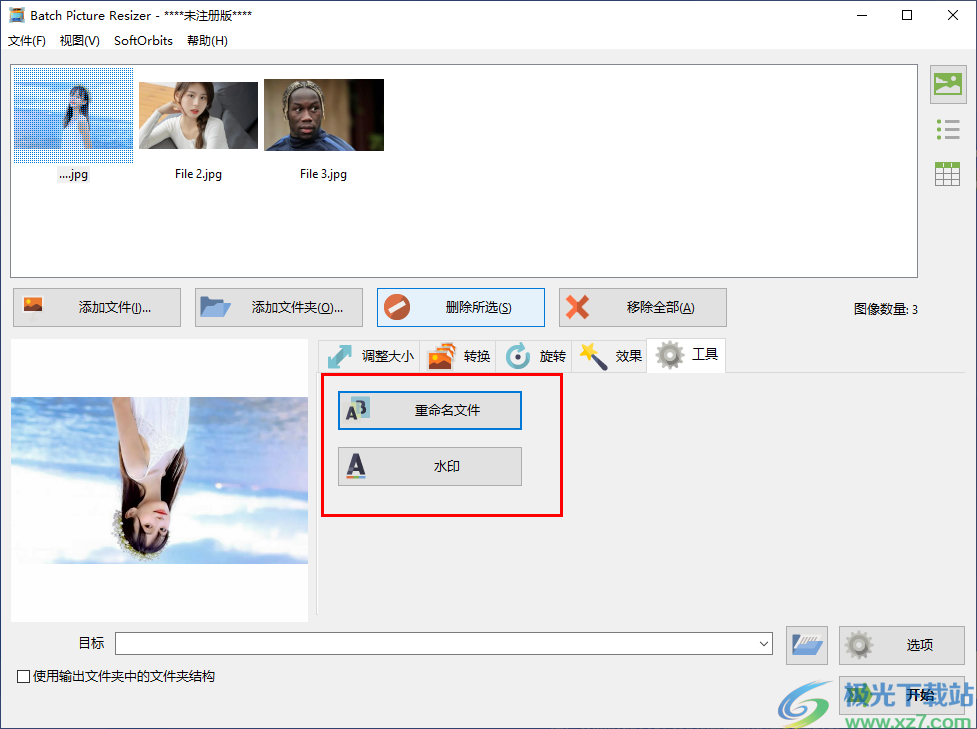
9、勾選前綴功能就可以在軟件界面輸入文字內(nèi)容,點(diǎn)擊OK完成重命名
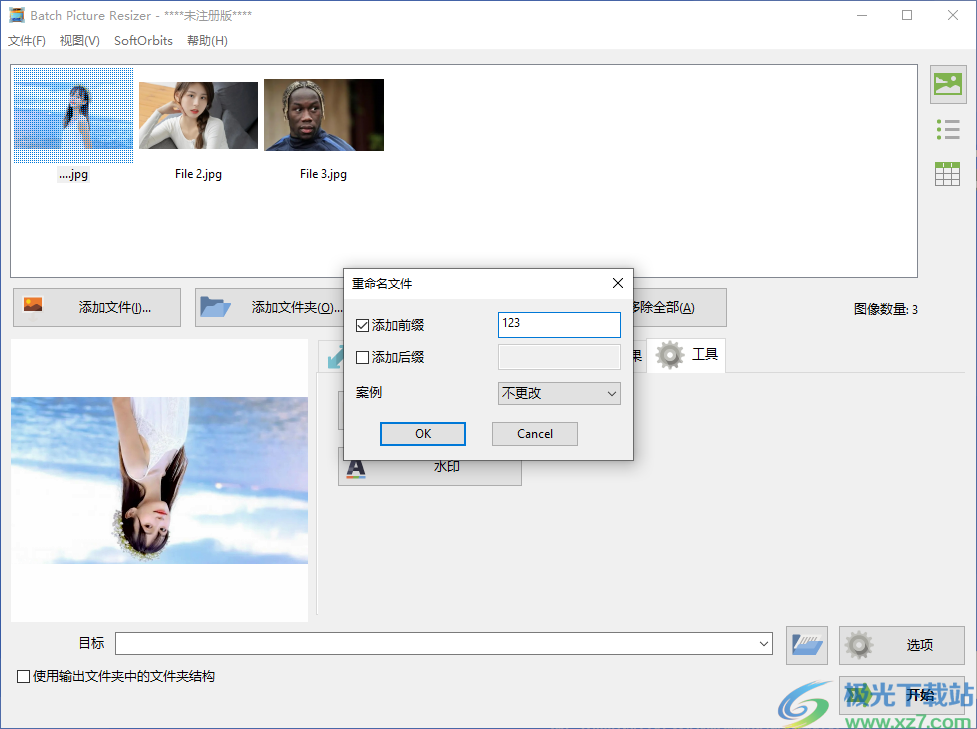
10、這里是水印設(shè)置界面,可以在軟件輸入需要附加到圖像的文字內(nèi)容,在下方設(shè)置文字顯示的位置
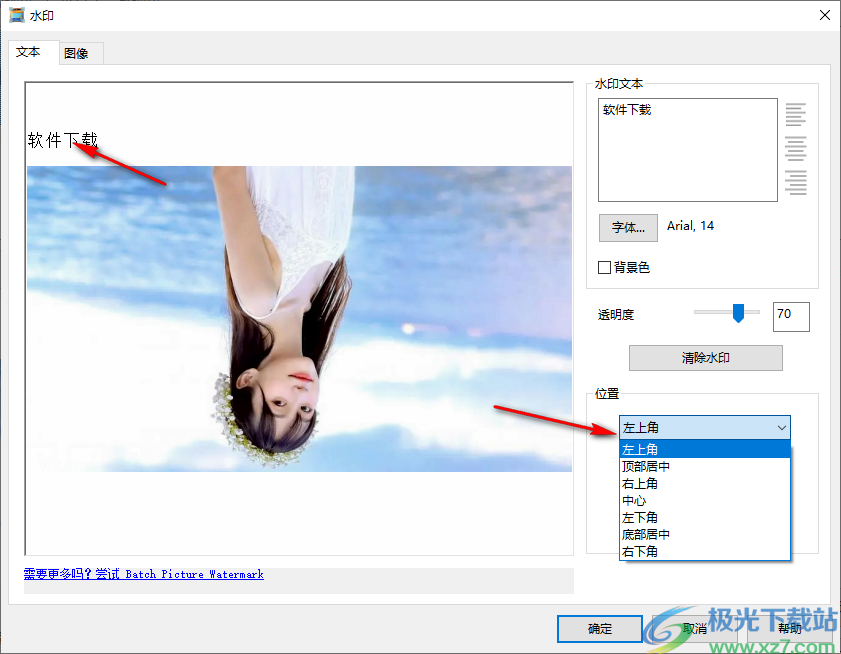
11、設(shè)置結(jié)束就可以點(diǎn)擊開始按鈕,這樣就可以處理列表上的全部圖像
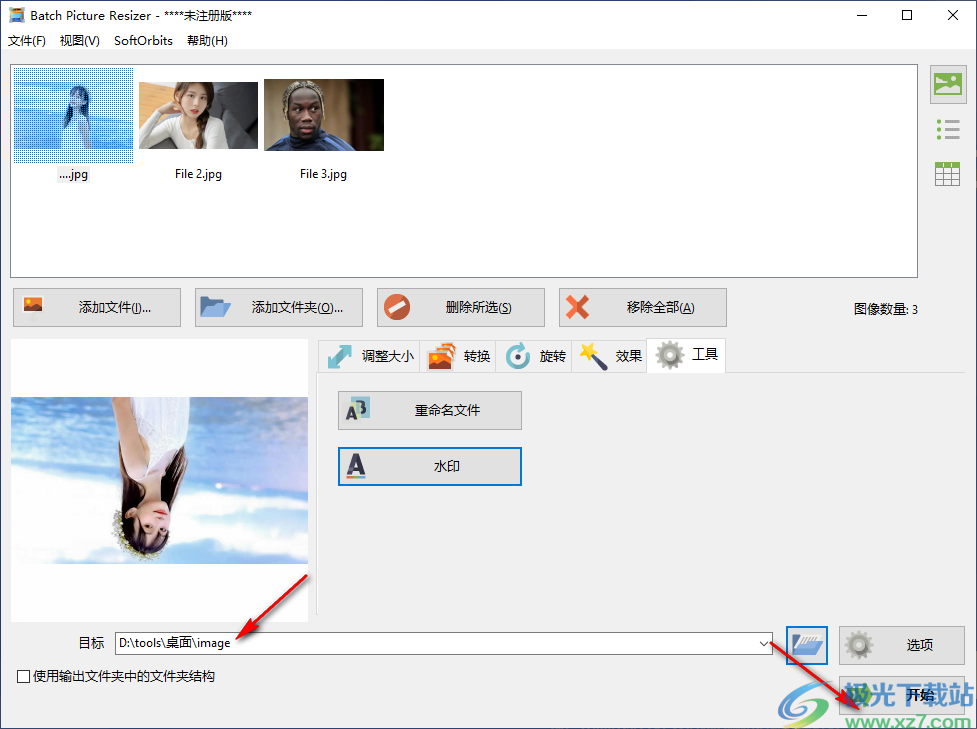
12、試用版不允您許保存圖像。完整版本將不再顯示此消息,并且沒有功能限制
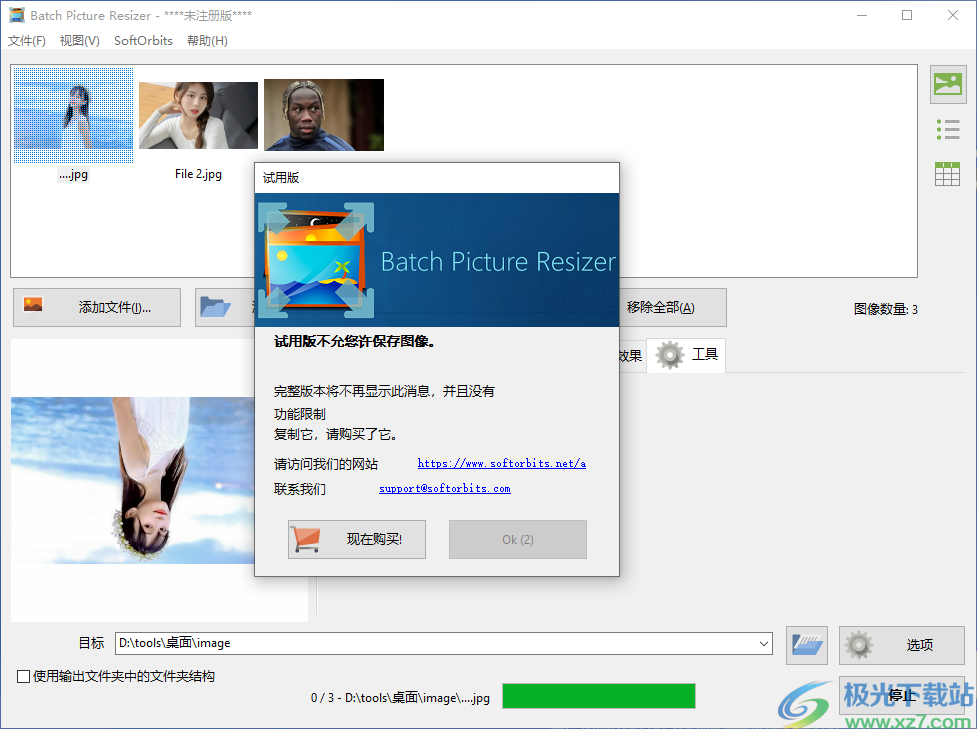
13、選項(xiàng)內(nèi)容,可以調(diào)整軟件界面的語言,可以設(shè)置JPEG質(zhì)量,可以設(shè)置TIFF壓縮方式,設(shè)置GIF壓縮
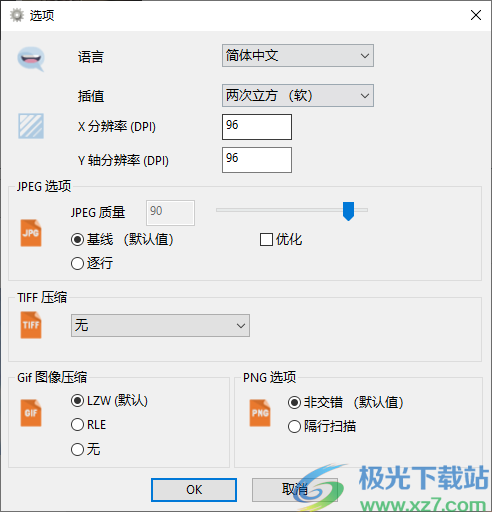
下載地址
- Pc版
Batch Picture Resizer(批量圖片大小調(diào)整) v12.0 中文版
本類排名
本類推薦
- 1 剪映windows版本v7.6.0.12636
- 2 美圖秀秀2025最新版v7.6.2.3
- 3 光影魔術(shù)手中文版v4.6.3.900
- 4 aics5精簡增強(qiáng)版電腦版
- 5 花熊最新版v4.1.5 電腦版
- 6 贏政天下adobe cc 2017 大師版v7.5.0 電腦版
- 7 picturestoexe中文版v9.0.22 官方版
- 8 xnconvert綠色中文版(圖片轉(zhuǎn)換器)v1.83 免費(fèi)版
- 9 圖像編輯工具(winater photo resizer)v2.2 綠色免費(fèi)版
- 10 碩思logo設(shè)計(jì)師個(gè)人版v3.5 正版
裝機(jī)必備
換一批- 聊天
- qq電腦版
- 微信電腦版
- yy語音
- skype
- 視頻
- 騰訊視頻
- 愛奇藝
- 優(yōu)酷視頻
- 芒果tv
- 剪輯
- 愛剪輯
- 剪映
- 會(huì)聲會(huì)影
- adobe premiere
- 音樂
- qq音樂
- 網(wǎng)易云音樂
- 酷狗音樂
- 酷我音樂
- 瀏覽器
- 360瀏覽器
- 谷歌瀏覽器
- 火狐瀏覽器
- ie瀏覽器
- 辦公
- 釘釘
- 企業(yè)微信
- wps
- office
- 輸入法
- 搜狗輸入法
- qq輸入法
- 五筆輸入法
- 訊飛輸入法
- 壓縮
- 360壓縮
- winrar
- winzip
- 7z解壓軟件
- 翻譯
- 谷歌翻譯
- 百度翻譯
- 金山翻譯
- 英譯漢軟件
- 殺毒
- 360殺毒
- 360安全衛(wèi)士
- 火絨軟件
- 騰訊電腦管家
- p圖
- 美圖秀秀
- photoshop
- 光影魔術(shù)手
- lightroom
- 編程
- python
- c語言軟件
- java開發(fā)工具
- vc6.0
- 網(wǎng)盤
- 百度網(wǎng)盤
- 阿里云盤
- 115網(wǎng)盤
- 天翼云盤
- 下載
- 迅雷
- qq旋風(fēng)
- 電驢
- utorrent
- 證券
- 華泰證券
- 廣發(fā)證券
- 方正證券
- 西南證券
- 郵箱
- qq郵箱
- outlook
- 阿里郵箱
- icloud
- 驅(qū)動(dòng)
- 驅(qū)動(dòng)精靈
- 驅(qū)動(dòng)人生
- 網(wǎng)卡驅(qū)動(dòng)
- 打印機(jī)驅(qū)動(dòng)
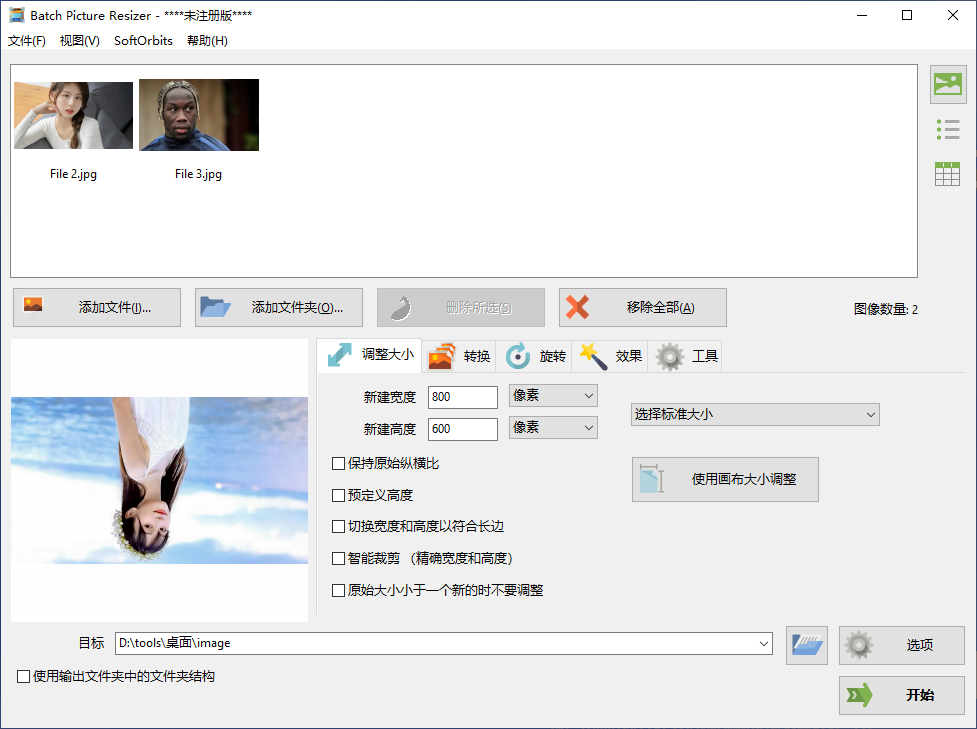















































網(wǎng)友評論